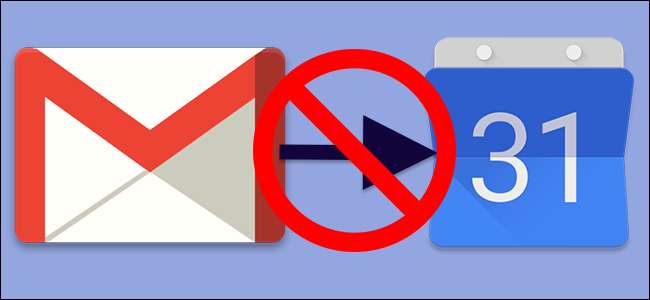
Jos lennon tai hotellin kuitti lähetetään Gmail-tilillesi, tapaaminen lisätään automaattisesti Google-kalenteriin. Jotkut ihmiset pitävät tätä hyödyllisenä; joidenkin ihmisten mielestä se on ärsyttävää; joillekin ihmisille se on suorastaan kammottava. Jos olet enemmän toisessa tai kolmannessa leirissä kuin ensimmäinen, hyvä uutinen: voit poistaa tämän ominaisuuden kokonaan käytöstä.
Mutta älä vaivaudu etsimään tätä asetusta Gmailista: et löydä sitä. Sen sijaan sinun on avattava Google-kalenteri. Selitämme myös, kuinka nämä automaattisesti lisätyt kohteet voidaan jakaa ystävillesi, jos olet jakanut kalenterisi. Tällaiset kohteet ovat oletusarvoisesti täysin yksityisiä.
Poista Gmail-tapahtumat käytöstä kannettavalla tietokoneella tai työpöydällä
Avaa Google-kalenteri selaimessasi ja napsauta sitten oikeassa yläkulmassa olevaa rataskuvaketta. Napsauta seuraavaksi Asetukset-vaihtoehtoa.
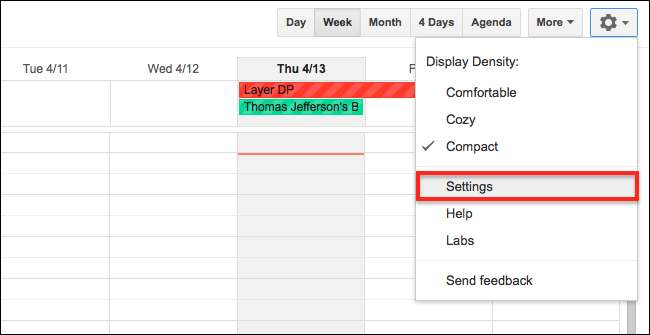
Tämä tuo sinut Google-kalenteritilisi asetuksiin. Etsi Yleiset-välilehdeltä Tapahtumat Gmailista -osa.
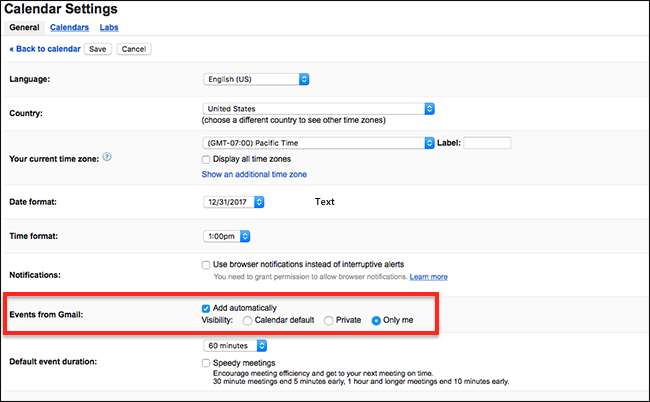
Voit lopettaa kohteiden lisäämisen kokonaan poistamalla Lisää automaattisesti -vaihtoehdon käytöstä.

Aivan kuten, Gmail-nimikkeitäsi ei enää lisätä Google-kalenteriin.
Poista Gmail-tapahtumat käytöstä mobiililaitteissa
Voit myös vaihtaa tämän asetuksen mobiililaitteestasi. Seuraavat ohjeet koskevat Androidia, mutta menetelmän tulisi olla sama iPhonelle ja iPadille.
Avaa Google Kalenteri -sovelluksessa sivupalkki ja napauta Asetukset-vaihtoehtoa.
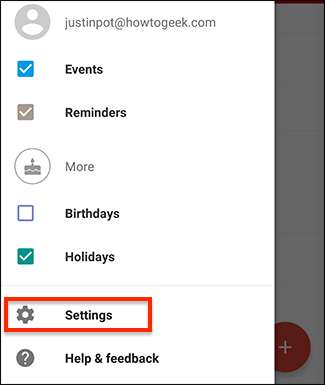
Napauta Asetukset-sivulla Tapahtumat Gmailista -painiketta.
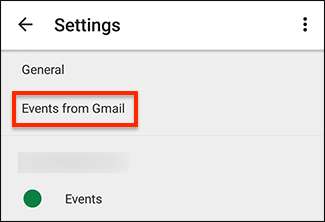
Poista Tapahtumat Gmailista -sivulta Poista Lisää tapahtumia Gmailista -vaihtoehto.
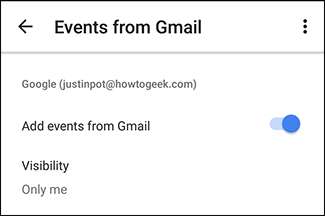
Kiinnitä huomiota, jos sinulla on useita Gmail-tilejä: täällä on erillinen osio kullekin tilille. Poista käytöstä kumpi haluat, ja Google-kalenteri lopettaa Gmailin kaappaamisen tapahtumien lisäämiseksi kalenteriin.
Määritä kuka näkee Gmail-tapahtumasi
Jos olet kuin minä, olet jakanut kalenterisi perheen kanssa, jotta he näkevät, mitä elämässäsi tapahtuu. Oletat, että he näkevät Gmailin lisäämäsi kohteet, mutta eivät. Oletuksena vain sinä näet nämä kohteet. Jos haluat muuttaa tätä, siirry samaan asetuspaneeliin kuin edellä ja kiinnitä tällä kertaa huomiota Näkyvyys-asetuksiin.

Valitse Kalenterin oletus, jos haluat Gmail-tapahtumiesi noudattavan kalenterisi tietosuoja-asetuksia. Valitse Yksityinen, ja vain ihmiset, joille olet nimenomaan jakanut kalenterin, näkevät nämä tapahtumat. Huomaa, että ellet jaa kalenteriasi julkisesti, nämä kaksi asetusta ovat käytännössä samat. Jos jaat kalenterisi yleisön kanssa, Kalenterin oletusasetus antaa yleisön nähdä tapahtumia Gmailista.







